刚才给大家说了如何给华为C8812这款手机获取root权限和安装第三方recovery,现在就给大家说一说如何线刷升级包吧。也许有些机友会不解的问小编为什么不说卡刷教程呢?因为卡刷教程可以根据root教程的刷入触类旁通,所以这里就不重复罗嗦了,实在不明白的话小编待会会给大家在教程结尾增加一个线刷视频给机友们参考。
1.升级前,手机中一定不要装入SIM卡,否则升级后无法恢复机身码MEID,这直接会影响到用户后续的保修问题。也不用装入SD卡和电池,直接用下载线连接电脑开机。
2.请按照步骤认真操作,若因自己操作不当造成的损失小编不承担任何责任;
3.刷机前做好备份工作,刷机有风险,操作需谨慎。
升级用软件版本:X920_C_TS9CD035_CT_R13;此为范例,下载时则升级到当前最新软件版本。
a) 运行Common downloader V4.7.19 (For Android),打开界面如下:

b) 手机数据线MINI usb口插入手机端,另一端插入PC上的任一USB端口上,稍后手机会自动上电开机,点击下载界面中的“refresh”刷新界面,工具会检测到所分配端口

c) 点击“打开”,按照软件版本存放路径,找到下载用软件版本所在文件夹。

d) 指定到软件版本文件目录,点击“确定”以导入下载用软件版本X920_C_TS9CD035_CT_R13。
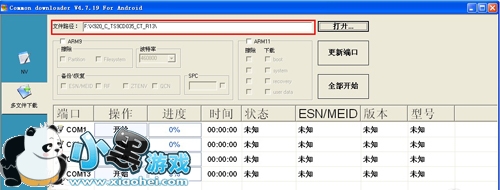
e) 然后依据查看端口方法,在我的电脑-属性-硬件设备管理器-PORT-找到诊断COM口如下:

f) 选择下载界面中的参数配置,在ARM9、ARM11中可选方框中打勾选中,如下图选择,然后点击诊断口COM8口前的【开始】,以开始软件版本的下载,其它COM口不用操作。

g) 软件版本下载完成。

温馨提示:
1)若从低版本升级到高版本,首次下载出现写入失败,此时可正常开机,可再重新升级一次;
2)升级成功后,再在Backup中找到首次升级时备份的NV参数,并进行NV参数恢复,以确保蓝牙地址等参数的恢复。
3)正常一次可升级成功的,NV参数则会自动备份和恢复,不需再做恢复操作。
4)若不能进行下载,请检查虚拟光驱中驱动是否安装,下载线是否正确。
小编点评:
如果刷机完成之后某些同学遇到无法开机的现象请进入recovery执行wipe操作再重启手机即可进入新系统。最后小编也只能在心里默默祝愿大家都能成功啦。今天的教程就到这里哦,咱们下次不见不散。





 电脑远程控制
电脑远程控制 值得借
值得借 意向通手机版
意向通手机版 一元夺装
一元夺装 农机帮
农机帮 房大仙
房大仙